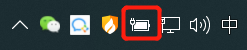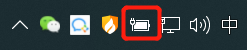笔记本电脑按键灯光怎么开启 笔记本电脑键盘灯无法开启
更新时间:2024-05-29 18:01:52作者:xiaoliu
笔记本电脑键盘灯是一种常见的功能,能够在昏暗的环境下提供便利的使用体验,有时候我们可能会遇到无法开启键盘灯的情况。这种问题可能由于软件设置、硬件故障或者驱动程序问题造成。在遇到这种情况时,我们可以尝试重新安装驱动程序、检查软件设置或者联系售后服务解决问题。希望以上方法能够帮助您解决笔记本电脑键盘灯无法开启的困扰。
操作方法:
1.首先我们在开启键盘灯之前,先要确定该笔记本电脑是否配备键盘灯,因为不是每款电脑都有键盘灯的。

2.在确定自己的电脑是配有键盘灯的功能下,我们先打开电脑。然后在键盘中找到“fn”键并按住,再接着找到“f4”键按住就可以开启键盘灯了。

3.如果我们觉得键盘灯亮度不够的话,可以再次按次下那两个键。即可增加键盘灯亮度,连续按到第四次的时候为关闭键盘灯。

4.如果自己的电脑配置较高的话,可能还会更改键盘灯的颜色、炫光等功能。具体需要看自己笔记本的官方说明。

以上是关于如何开启笔记本电脑按键灯光的全部内容,如果您遇到这个问题,可以按照以上方法进行解决,希望这些方法能对大家有所帮助。